Le fichier ou le dossier n'existe pas, impossible de le déplacer ou de le renommer sous Windows
Si lorsque vous essayez de déplacer ou de renommer des fichiers ou des dossiers sur votre ordinateur Windows , vous ne pouvez pas déplacer ou renommer des fichiers ou des dossiers, vous obtenez le message d'erreur Le fichier ou le dossier n'existe pas(The File or Folder does not exist) , alors ce message vous aidera à résoudre le problème sur votre Windows Machine Vista(Windows Vista) ou Windows 10/8/7.
Le fichier ou le dossier n'existe pas
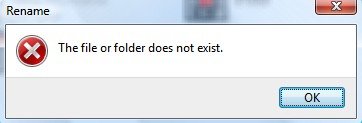
Les options que vous avez sont :
- Redémarrez votre PC et essayez une fois
- Corruption potentielle du registre
- Exécutez SFC et DISM
- Exécutez ChkDsk
- Exécutez l'utilitaire de résolution des problèmes de fichiers(Run Windows File) et de dossiers Windows(Folder Troubleshooter)
- Effectuez un démarrage minimal(Perform Clean Boot) et essayez de renommer.
1] Redémarrez votre PC et essayez une fois
Essayez le plus simple ! Redémarrez votre PC et réessayez et voyez si cela fonctionne.
2] Corruption potentielle du registre
Il est fort probable que le problème soit dû à la suppression de la branche Registre :(Registry)
HKLM\Software\Microsoft\Windows\CurrentVersion\explorer\FolderDescriptions
Si vous avez installé la mise à jour KB938979 à l'aide de vLite, des fichiers système Windows modifiés , vous êtes probablement confronté à ce problème. La désinstallation de la mise à jour n'est pas connue pour aider, car il s'agit d'un cas de corruption du registre. Ce que vous devez faire est de restaurer la ruche de registre manquante à ses paramètres par défaut.
3] Exécutez SFC et DISM
Exécutez le vérificateur de fichiers système et DISM pour résoudre le problème.
4] Exécutez ChkDsk
Exécutez ChkDsk et voyez.
5] Exécutez l'utilitaire de résolution des problèmes de fichiers(Run File) et de dossiers(Folder Troubleshooter)
Windows 10/8/7 peuvent utiliser l' utilitaire de résolution des problèmes de fichiers et de dossiers Windows . Cela aidera également à résoudre ce message d'erreur Le fichier ou le dossier n'existe pas .(The File or Folder does not exist)
6] Effectuez(Perform) un démarrage minimal(Clean Boot) et essayez de renommer
Effectuez un démarrage minimal(Perform Clean Boot) et essayez de renommer. Peut-être que cela aidera.
All the best!
Related posts
Comment changer Ownership d'un File or Folder dans Windows 11/10
Comment réinitialiser File and Folder permissions à la valeur par défaut dans Windows 10
Comment changer default File or Folder Drag & Drop behavior dans Windows 10
Comment changer File and Folder permissions dans Windows 11/10
Comment épingler File or Folder à Start Menu dans Windows 11/10
Qu'est-ce qu'un PPS file? Comment convertir PPS en PDF dans Windows 11/10?
Quel est le Windows.edb file dans Windows 10
Effacez l'historique des fichiers récents de votre explorateur de fichiers dans Windows 10
Comment imprimer la liste de Files dans un Folder dans Windows 10
Encrypt Files and Folders avec Encrypting File System (EFS) dans Windows 10
File Blender est un PC GRATUIT portable File Converter software pour Windows 10 PC
Désactiver Open File Security Warning pour fichier dans Windows 10
Comment prendre possession de Files & Folders dans Windows 10
Encrypt Files or Text Facilement avec VSEncryptor pour Windows PC
Duplicate File Finder and Remover software pour Windows 10 gratuit
Use Permissions Time Machine pour supprimer File Access est refusé des erreurs
Créer un fichier ISO à partir d'un dossier dans Windows
Reopen Dossiers récemment fermés, fichiers, programmes, fenêtres
Comment définir les autorisations de fichiers et de dossiers dans Windows
Easy File Locker: Lock, Protect, Hide Dossiers, fichiers dans Windows PC
